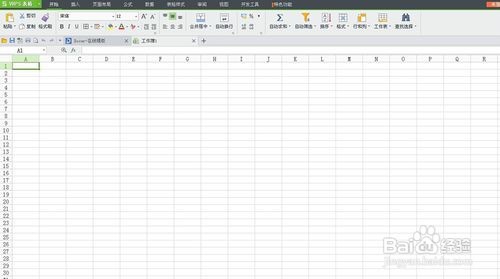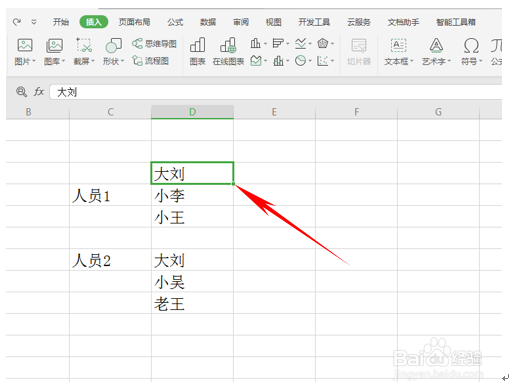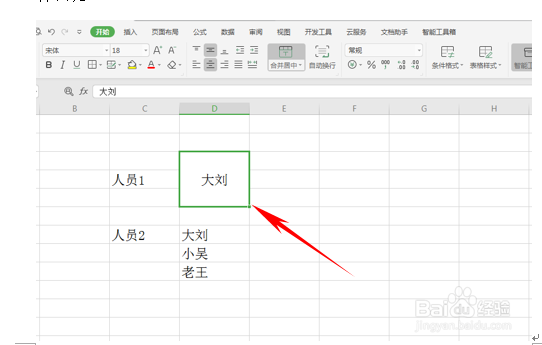WPS表格技巧—如何正确设置合并单元格
1、首先启动桌面上的excel
2、打开文档
3、我们看到下列表格,我们需要将大刘、小李、小王三行数据进行合并单元格。
4、我们选中三行数据,通常我们处理这类数据的时候,一般是单击工具栏开始下的合并居中,进行合并单元格。
5、弹出WPS表格提示框,提醒用户有两种不同的合并方式,我们单击合并居中,单击确定。
6、这时候这个奇怪的现象茧盯璜阝就出现了,三个单元格虽然合并了,但是数据却只是保留了大刘的名字,另外两个人的名字不见了,这是因为什么呢?
7、原来,我们需要单击的并不单纯是合并居中这一选项,而是应该单击合并居中的下拉菜单,在下按菜单中有好镉胶鱿瓜几种合并选项,选择合并内容。
8、单击后我们就看到了所有的人名数据就已经显示在同一个单元格当中了。
声明:本网站引用、摘录或转载内容仅供网站访问者交流或参考,不代表本站立场,如存在版权或非法内容,请联系站长删除,联系邮箱:site.kefu@qq.com。
阅读量:76
阅读量:52
阅读量:47
阅读量:74
阅读量:66